ສາລະບານ
ແອັບ PC Heath Check ເປັນໂມດູນແພລດຟອມທີ່ເຊື່ອຖືໄດ້ທີ່ໃຫ້ຂໍ້ມູນ ແລະ ຂໍ້ມູນທີ່ຈໍາເປັນແກ່ຜູ້ໃຊ້ກ່ຽວກັບຄວາມຕ້ອງການຂອງລະບົບປະຕິບັດການ Windows 11 ຂອງເຂົາເຈົ້າ, ການອັບເດດ Windows ໃດໆກໍຕາມ, ແລະບັນຫາຕ່າງໆທີ່ອາດສົ່ງຜົນກະທົບທາງລົບຕໍ່ປະສິດທິພາບຂອງເຂົາເຈົ້າ. ຜູ້ໃຊ້ຈະພົບວ່າຊອບແວທີ່ຕິດຕັ້ງໄວ້ກ່ອນນີ້ເປັນປະໂຫຍດໃນການຮຽນຮູ້ຄໍາແນະນໍາໃຫມ່ກ່ຽວກັບສຸຂະພາບຂອງ PC.
ເຫດຜົນທົ່ວໄປອີກຢ່າງຫນຶ່ງທີ່ຄົນໃຊ້ແອັບຯ Windows PC Health Check ແມ່ນເພື່ອຊອກຫາວ່າຄອມພິວເຕີຂອງພວກເຂົາເຂົ້າກັນໄດ້ເພື່ອສະຫນັບສະຫນູນຄວາມຕ້ອງການຂອງລະບົບຂັ້ນຕ່ໍາສໍາລັບ Windows 11. ແອັບຯດັ່ງກ່າວຈະສືບຕໍ່ຍອມຮັບຄໍາຄິດເຫັນຂອງຜູ້ໃຊ້, ເຊິ່ງຜູ້ພັດທະນາຂອງມັນເບິ່ງຢ່າງຕໍ່ເນື່ອງ.
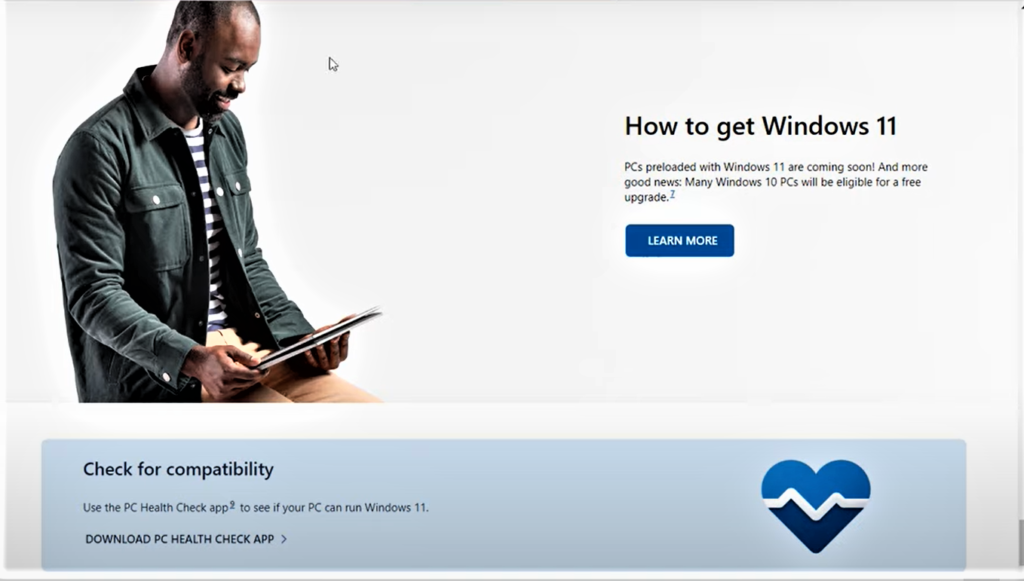
- ເບິ່ງເພີ່ມເຕີມ : TPM ອຸປະກອນບໍ່ຖືກກວດພົບ
ຂ້ອຍຈະຕິດຕັ້ງແລະດາວໂຫຼດແອັບ PC Health Check ໄດ້ແນວໃດ?
ເພື່ອເຂົ້າເຖິງ Windows PC Health Check, ກ່ອນອື່ນເຈົ້າຈະເຂົ້າໄປໃນໜ້າຈໍຫຼັກຂອງເຈົ້າ ແລະໄປທີ່ຊ້າຍລຸ່ມເພື່ອກົດເມນູ Windows ເພື່ອຊອກຫາ PC Health Check . ເມື່ອທ່ານເປີດແອັບ, ໜ້າໃດໜຶ່ງຈະສະແດງພາບລວມໄວ ແລະ ຄຳຕິຊົມກ່ຽວກັບຄຸນສົມບັດຂອງລະບົບທ່ານ.
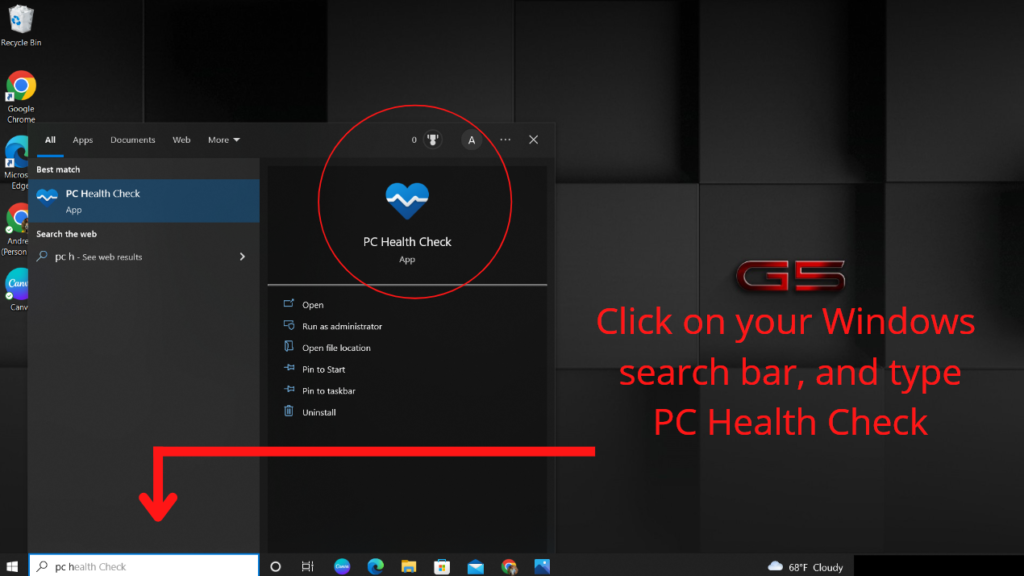
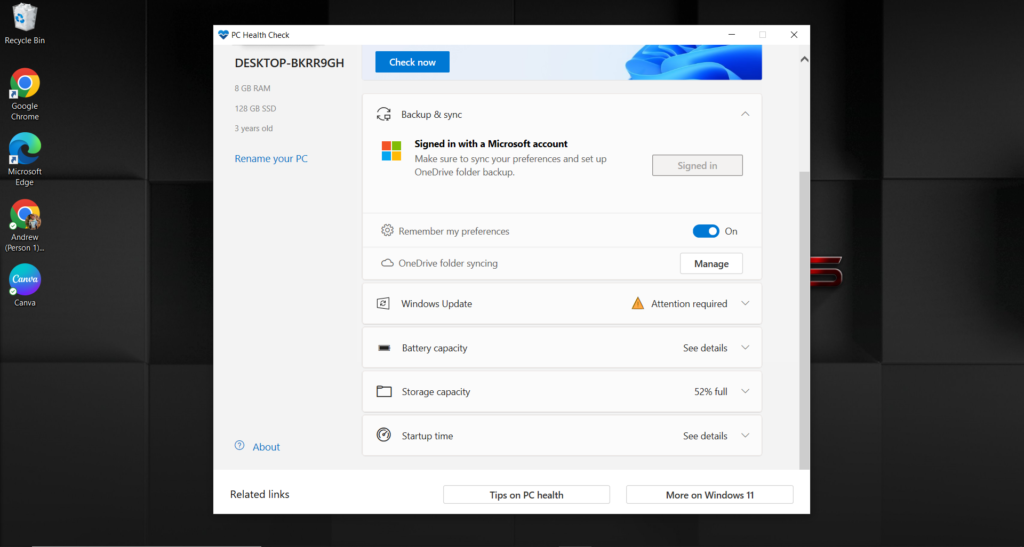
ທ່ານບໍ່ຈໍາເປັນຕ້ອງຕິດຕັ້ງ PC Health Check; ມັນຈະຖືກດາວໂຫລດໄປໃສ່ຮາດແວ ແລະອຸປະກອນ Microsoft ຂອງທ່ານໂດຍຄ່າເລີ່ມຕົ້ນ.
ຫຼັງຈາກເປີດແອັບຯຈາກເມນູປັອບອັບຂອງທ່ານແລ້ວ, ຊອບແວຈະສະແດງການວິນິດໄສພື້ນຖານຂອງທ່ານຢ່າງເຫັນໄດ້ຊັດ ເຊັ່ນ: ປະຫວັດການອັບເດດຂອງມັນ, ຄວາມຈຸຂອງແບັດເຕີຣີ, RAM. , ຄວາມອາດສາມາດເກັບຮັກສາ, ແລະເວລາເລີ່ມຕົ້ນ. ເຖິງແມ່ນວ່າ app ການກວດສອບສຸຂະພາບ PC ໄດ້ຕິດຕັ້ງແລ້ວກ່ຽວກັບອຸປະກອນ Windows ຂອງທ່ານ, ທ່ານຍັງຕ້ອງດໍາເນີນການກວດສອບການວິນິດໄສສໍາລັບຄວາມເຂົ້າກັນໄດ້ຂອງ Windows 11 ເປັນບາງໂອກາດ.
ການອັບເດດ Microsoft Windows ມີປະໂຫຍດເມື່ອຮັກສາການເຮັດວຽກຂອງ PC ຂອງອຸປະກອນໃຫ້ມີປະສິດທິພາບສູງສຸດ ແລະຄຸນສົມບັດຄວາມປອດໄພຂອງ Windows ສູງສຸດ. ການຕັ້ງຄ່າເປັນທາງເລືອກສໍາລັບ desktop ຂອງທ່ານເພື່ອແຈ້ງໃຫ້ທ່ານຮູ້ວ່າຄວາມຕ້ອງການຂອງລະບົບຂອງທ່ານຕ້ອງການການປັບປຸງ.
ເລື້ອຍໆຄໍາແນະນໍາແລະການສະຫນັບສະຫນູນຈະປາກົດຂຶ້ນຈາກ app ຂອງທ່ານໃນລະຫວ່າງທີ່ທ່ານທ່ອງເວັບຂອງຕົວທ່ອງເວັບກ່ຽວກັບປະສິດທິພາບ PC ຂອງທ່ານແລະສິ່ງທີ່ສາມາດ. ຈະຖືກປັບປ່ຽນຈາກການນຳໃຊ້ໃນແຕ່ລະມື້.
ຄຸນສົມບັດຫຼັກ
ເປົ້າໝາຍຫຼັກຂອງການກວດສຸຂະພາບຂອງ PC ແມ່ນເພື່ອດໍາເນີນການກວດສອບການມີສິດຄົບຖ້ວນເພື່ອເບິ່ງວ່າຄອມພິວເຕີຂອງທ່ານສາມາດໃຊ້ງານໄດ້ຫຼືບໍ່ ແລະຈະຮອງຮັບຂັ້ນຕໍ່າສຸດ. ຄວາມຕ້ອງການຂອງລະບົບສໍາລັບການອັບເດດ Windows ແລະເວີຊັນຫຼ້າສຸດຂອງມັນ.
ການກວດສອບເວລາເລີ່ມຕົ້ນໂຄງການຂອງທ່ານແມ່ນຈໍາເປັນ; ມັນສາມາດເຮັດວຽກເປັນການທົດສອບງ່າຍຖ້າຫາກວ່າການປະຕິບັດອຸປະກອນຂອງທ່ານບໍ່ແມ່ນບ່ອນທີ່ມັນຄວນຈະຢູ່. ແອັບ PC Health Check ຊ່ວຍໃຫ້ທ່ານສາມາດຮຽນຮູ້ ແລະເບິ່ງຕົວແປທີ່ສາມາດ ຫຼືສົ່ງຜົນກະທົບຕໍ່ເວລາເລີ່ມຕົ້ນຂອງອຸປະກອນ ແລະລະບົບຂອງທ່ານ.
PC Health Check ຈະແຈ້ງໃຫ້ຜູ້ໃຊ້ຮູ້ກ່ຽວກັບສະຖານະປັດຈຸບັນ ແລະປະສິດທິພາບຂອງແບັດເຕີຣີໃນເຄື່ອງ. ປຽບທຽບກັບວິທີແບດເຕີລີ່ຖືຂຶ້ນໃນເບື້ອງຕົ້ນ. ໃນຫຼາຍໆກໍລະນີທີ່ໂຊກບໍ່ດີ, ແບັດເຕີຣີບາງອັນຈະໃຊ້ໄດ້ພຽງໜຶ່ງປີກ່ອນທີ່ຈະໝົດ ຫຼືໃຊ້ໄດ້ໜ້ອຍກວ່າ 2 ຊົ່ວໂມງໂດຍບໍ່ມີປລັກສຽບສາຍສາກກ່ອນຈະຕາຍ.
ແອັບກວດສຸຂະພາບຈະໃຫ້ທ່ານເລືອກທາງເລືອກສຳລັບຕົວປະຢັດຄວາມຈຸແບັດເຕີຣີ ແລະໂອກາດທີ່ຈະຊ່ວຍປະຢັດຊີວິດຫມໍ້ໄຟຂອງທ່ານໂດຍການແລ່ນດ້ວຍຄວາມໄວຕ່ໍາກັບໂຄງການສະເພາະໃນ PC ຂອງທ່ານ.
ພື້ນທີ່ຈັດເກັບຂໍ້ມູນຂອງທ່ານຍັງເປັນຫນຶ່ງໃນລັກສະນະທີ່ສໍາຄັນອື່ນໆສໍາລັບການກວດສອບສຸຂະພາບ PC. ການຮູ້ພື້ນທີ່ເກັບຂໍ້ມູນຂອງອຸປະກອນຂອງທ່ານເປັນສິ່ງຈໍາເປັນສໍາລັບໂຄງການເລີ່ມຕົ້ນໃນອະນາຄົດຖ້າຫາກວ່າທ່ານຕ້ອງການທີ່ຈະອັບເກຣດແອັບຯຫຼືແມ້ກະທັ້ງໃນເວລາທີ່ພະຍາຍາມດາວໂຫລດຊອບແວ. ການໂອນເນື້ອຫາຈາກ USB drive ຫຼືການສ້າງພື້ນທີ່ແຜ່ນຍັງຈະຮຽກຮ້ອງໃຫ້ມີຫ້ອງໃນຮ້ານຮາດແວຂອງທ່ານ.
ຂ້າພະເຈົ້າຄວນຈະຈັດອັນດັບຄວາມສໍາຄັນການມີບັນຊີ Microsoft ບໍ?
ການອອກຈາກວິທີການຂອງທ່ານເພື່ອສ້າງບັນຊີ Microsoft ມາພ້ອມ ຜົນປະໂຫຍດຫຼາຍ; ທ່ານພຽງແຕ່ຕ້ອງການການເຊື່ອມຕໍ່ອິນເຕີເນັດ. ນີ້ສະຫນອງຄວາມປອດໄພພິເສດສໍາລັບຂໍ້ມູນແລະຄວາມຊົງຈໍາຂອງທ່ານເພື່ອຊິ້ງກັບອຸປະກອນ Microsoft ແລະ PCs ຂອງເຈົ້າ.
ການເຂົ້າສູ່ລະບົບບັນຊີ Microsoft ຂອງເຈົ້າຈະເຮັດໃຫ້ເຈົ້າສາມາດປັບແຕ່ງຕົວແປຫຼາຍອັນ ແລະປັບແຕ່ງເຄື່ອງມືຄວາມປອດໄພຂອງເຈົ້າໄດ້ ເຊັ່ນ: ການພິສູດຢືນຢັນແບບຫຼາຍປັດໃຈ. ຄຸນສົມບັດເຫຼົ່ານີ້ລວມມີລະຫັດຜ່ານ ແລະທາງເລືອກການແບ່ງປັນ. ການໃຊ້ OneDrive ຍັງເປັນທາງເລືອກ., ແລະມັນປອດໄພສໍາລັບທ່ານທີ່ຈະໃຊ້ສໍາລັບການດາວໂຫຼດຮູບພາບມັນຕິມີເດຍ ແລະການບັນທຶກຢ່າງປອດໄພ.
Microsoft ຍັງຈະມີການເຂົ້າເຖິງສໍາລັບລູກຄ້າຂອງເຂົາເຈົ້າເພື່ອເບິ່ງຄໍາຖາມທີ່ຖາມເລື້ອຍໆກັບຜູ້ພັດທະນາ Windows ກ່ຽວກັບຄໍາແນະນໍາກ່ຽວກັບສຸຂະພາບຂອງ PC. , ຮາດແວ, ວິທີເຮັດການສໍາຮອງໃຫ້ສໍາເລັດ, ລາຍລະອຽດກ່ຽວກັບວິທີການແກ້ໄຂ PC ຂອງທ່ານ, ແລະອື່ນໆອີກ.
- ທ່ານອາດຈະມັກ : DU Recorder for PC Reviewed
ຂ້ອຍຮູ້ໄດ້ແນວໃດວ່າລະບົບປະຕິບັດການຂອງຂ້ອຍສາມາດແລ່ນ Windows ໄດ້11?
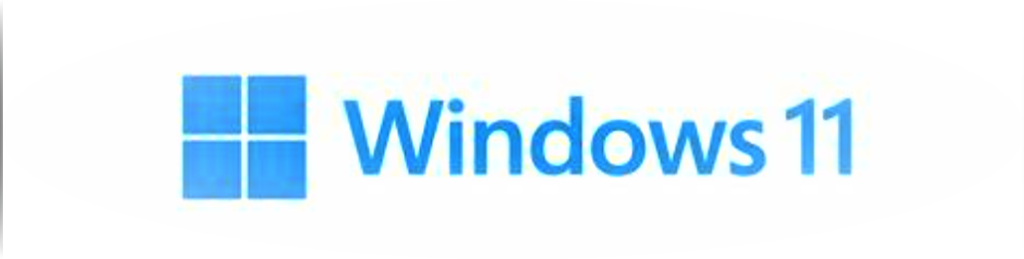
ຄວາມຕ້ອງການຮາດແວພື້ນຖານສໍາລັບ Windows 11 ແມ່ນໂປເຊດເຊີທີ່ມີຄວາມໄວ 1 Gigahertz (GHz) ຫຼືໄວກວ່າ, ຫຼືແມ້ກະທັ້ງຫຼາຍແກນຢູ່ໃນໂປເຊດເຊີ 64-bit interrogative, ແລະລະບົບໃນຊິບ (SoC. ).
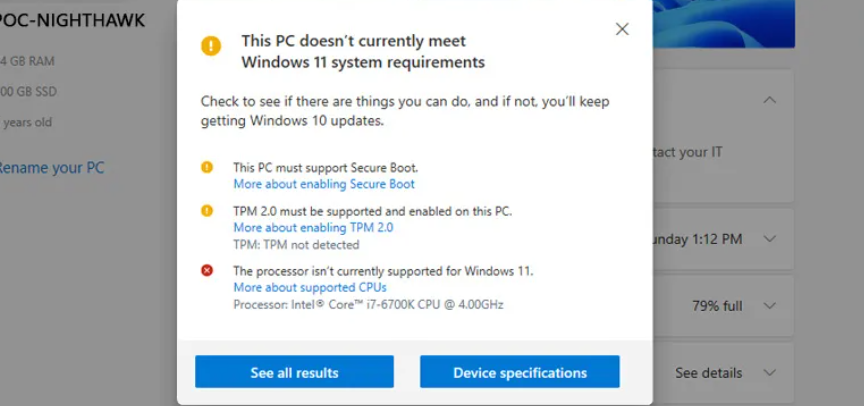
Windows 10 ຫຼືຕ່ຳກວ່າຂອງທ່ານຈະຕ້ອງຕອບສະໜອງການກວດສຸຂະພາບຂັ້ນພື້ນຖານໂດຍແອັບທີ່ກ່າວມາຂ້າງເທິງ.
ມີແອັບ PC Health Check ທີ່ດີກວ່າຢູ່ບໍ?
ແອັບກວດສຸຂະພາບຂອງ PC ໂດຍສະເພາະນີ້ຖືກສ້າງຂື້ນໂດຍສະເພາະສຳລັບ Windows. ທີ່ເວົ້າວ່າ, ມັນເປັນການຍາກແລະບໍ່ຍຸຕິທໍາທີ່ຈະວັດແທກນີ້ຕໍ່ກັບແອັບຯ PC Health ອື່ນໆ. ແຕ່ລະຍີ່ຫໍ້ຂອງລະບົບປົກກະຕິແລ້ວມີເຄື່ອງມືວິນິດໄສສໍາລັບອຸປະກອນຂອງມັນ.
ການກວດສອບສຸຂະພາບຂອງ PC ເປັນເຄື່ອງມືສ້ອມແປງບໍ?
ແອັບຯກວດສຸຂະພາບ PC ຈະກວດສອບການກວດວິນິດໄສສໍາລັບການອັບເກຣດ Windows 11 ຢູ່ໃນເຄື່ອງຂອງທ່ານ. ອຸປະກອນ PC ແລະສາມາດແກ້ໄຂບັນຫາແລະການສ້ອມແປງບັນຫາທີ່ຈະເປັນອັນຕະລາຍອຸປະກອນຂອງທ່ານ.
ບັນຫາເຫຼົ່ານີ້ສາມາດລວມເຖິງຂໍ້ມູນທີ່ເສຍຫາຍໃນການເກັບຮັກສາຂອງທ່ານ, ການບໍ່ສາມາດຊິງແລະດາວໂຫຼດໂຄງການ, ແລະສິ່ງອື່ນໆທີ່ຈະມີຜົນກະທົບການເຂົ້າກັນໄດ້ Microsoft PC ຂອງທ່ານ .
ເຖິງແມ່ນວ່າການເຊື່ອມຕໍ່ເຄືອຂ່າຍເປັນສິ່ງສຳຄັນອັນດັບຕົ້ນໆສຳລັບຜູ້ໃຊ້, ແຕ່ປົກກະຕິແລ້ວການເຂົ້າເຖິງອິນເຕີເນັດຂອງເຈົ້າຈະບໍ່ເປັນບັນຫາພາຍໃນທີ່ແອັບ PC Health Check ປະເມີນ.
ເປັນຫຍັງຂ້ອຍຈຶ່ງບໍ່ສາມາດຕິດຕັ້ງໄດ້. Windows 11 ຢູ່ໃນ Windows OS ຂອງຂ້ອຍບໍ?

- ການກຳນົດຄ່າຮາດແວປັດຈຸບັນຂອງເຈົ້າອາດບໍ່ຕອບສະໜອງໄດ້ກັບຄວາມຕ້ອງການຂອງລະບົບສຳລັບ Windows 11. ຕົວຢ່າງເຊັ່ນ, ຄອມພິວເຕີຂອງທ່ານອາດຈະເກົ່າເກີນໄປ ຫຼືບໍ່ມີພະລັງງານທີ່ຈະຮອງຮັບຄຸນສົມບັດຂັ້ນສູງຂອງ Windows 11,ເຊັ່ນວ່າ virtual reality ຫຼືການສະແດງກາຟິກຂັ້ນສູງ.
- ເຫດຜົນທີ່ເປັນໄປໄດ້ອີກອັນໜຶ່ງແມ່ນອາດຈະມີບັນຫາຄວາມເຂົ້າກັນໄດ້ກັບອຸປະກອນສະເພາະຂອງຮາດແວ ຫຼືຊອບແວໃນລະບົບຂອງທ່ານ, ປ້ອງກັນບໍ່ໃຫ້ຂະບວນການຕິດຕັ້ງສຳເລັດ. ອັນນີ້ອາດຈະລວມເຖິງບັນຫາກັບໄດເວີອຸປະກອນ, ການຕັ້ງຄ່າການລົງທະບຽນ ຫຼືໄຟລ໌ລະບົບອື່ນໆ ແລະການຕັ້ງຄ່າທີ່ອາດຈະຕ້ອງປັບ ຫຼືແກ້ໄຂເພື່ອໃຫ້ການຕິດຕັ້ງສຳເລັດໄດ້.
- Windows 11 ອາດຈະປະສົບບັນຫາທາງເທັກນິກທີ່ປ້ອງກັນບໍ່ໃຫ້ມັນຕິດຕັ້ງຢ່າງຖືກຕ້ອງ. ເຊັ່ນ: ໄຟລ໌ລະບົບເສຍຫາຍ ຫຼືຄວາມບໍ່ສະຖຽນລະພາບທີ່ເກີດຈາກການອັບເດດຫຼ້າສຸດ ຫຼືການຂັດກັນຂອງຊອບແວ. ທ່ານອາດຈະຈໍາເປັນຕ້ອງໄດ້ດໍາເນີນບາງຂັ້ນຕອນການແກ້ໄຂບັນຫາຫຼືດໍາເນີນການເຄື່ອງມືການວິນິດໄສເພື່ອກໍານົດແລະແກ້ໄຂບັນຫາເຫຼົ່ານີ້ກ່ອນທີ່ຈະພະຍາຍາມຕິດຕັ້ງອີກເທື່ອຫນຶ່ງ. ຈະຖືກຕິດຕັ້ງຄືນໃໝ່ເພື່ອລຶບບັນຫາທີ່ຄ້າງຢູ່ກ່ອນທີ່ຈະຕິດຕັ້ງ Windows 11. ໃນກໍລະນີນີ້, ທ່ານອາດຈະຈໍາເປັນຕ້ອງໄດ້ສໍາຮອງຂໍ້ມູນທີ່ສໍາຄັນຂອງທ່ານແລະດໍາເນີນການປັບຫຼືຟື້ນຟູລະບົບຢ່າງສົມບູນເພື່ອຮັບປະກັນສະພາບແວດລ້ອມທີ່ສະອາດແລະຫມັ້ນຄົງສໍາລັບຂະບວນການຕິດຕັ້ງສໍາເລັດສົບຜົນສໍາເລັດ.
ຄຳຖາມທີ່ພົບເລື້ອຍ
ເປັນຫຍັງຄວາມອາດສາມາດເກັບຮັກສາມີຜົນກະທົບຕໍ່ການມີສິດສໍາລັບ Windows 11? ການປັບປຸງໃຫ້Windows 11. ອັນນີ້ແມ່ນຍ້ອນວ່າຫຼາຍພື້ນທີ່ຈັດເກັບຂໍ້ມູນທີ່ມີຢູ່ຫຼາຍເທົ່າໃດ, ຂໍ້ມູນ ແລະແອັບພລິເຄຊັນຕ່າງໆສາມາດເກັບໄວ້ໃນລະບົບໄດ້ຫຼາຍຂຶ້ນ.
ເພື່ອມີຄຸນສົມບັດສຳລັບການອັບເກຣດເປັນ Windows 11, OS ຕ້ອງມີບ່ອນເກັບຂໍ້ມູນພຽງພໍ. ຄວາມສາມາດໃນການຮອງຮັບຄວາມຕ້ອງການທີ່ເພີ່ມຂຶ້ນຂອງການປັບປຸງ Windows ຮຸ່ນໃຫມ່ນີ້. ດັ່ງນັ້ນ, ຖ້າ OS ຂອງທ່ານມີຄວາມຈຸບໍ່ພຽງພໍ, ມັນອາດຈະບໍ່ມີສິດໄດ້ຮັບການອັບເກຣດເປັນ Windows 11.
ແອັບກວດສຸຂະພາບ PC ສາມາດກວດສອບອຸປະກອນຫຼາຍອັນໄດ້ບໍ?
ແອັບກວດສຸຂະພາບຂອງ PC ສາມາດ ກວດເບິ່ງອຸປະກອນທີ່ເຊື່ອມຕໍ່ກັບບັນຊີ Microsoft ຂອງທ່ານພ້ອມກັນ. ນັ້ນໝາຍຄວາມວ່າ ຕາບໃດທີ່ອຸປະກອນຂອງທ່ານໄດ້ຮັບການອັບເດດເປັນເວີຊັນຫຼ້າສຸດ, ທ່ານສາມາດເບິ່ງການວິນິດໄສປັດຈຸບັນທັງໝົດຂອງເຂົາເຈົ້າໄດ້ຈາກອຸປະກອນ Windows ດຽວ.
ການກວດສຸຂະພາບ PC ທົດສອບອຸປະກອນຂອງຂ້ອຍເລື້ອຍໆເທົ່າໃດ?
PC Health Check ຈະສະແກນ Windows OS ຂອງເຈົ້າເປັນປະຈຳເພື່ອກວດຫາຂໍ້ຜິດພາດ ຫຼືບັນຫາຂອງລະບົບທີ່ເປັນໄປໄດ້. ອີງຕາມການຕັ້ງຄ່າຂອງທ່ານ, ການສະແກນນີ້ອາດຈະເຮັດວຽກໂດຍອັດຕະໂນມັດໃນພື້ນຫຼັງ, ຫຼືທ່ານອາດຈະຕ້ອງເລີ່ມຕົ້ນມັນດ້ວຍຕົນເອງ. ໂດຍທົ່ວໄປແລ້ວ, ການສະແກນເລື້ອຍໆຍິ່ງຂຶ້ນ, ໂອກາດໃນການກວດຫາ ແລະແກ້ໄຂບັນຫາໃດໆກັບອຸປະກອນຂອງທ່ານກໍຍິ່ງດີເທົ່ານັ້ນ.
ນອກຈາກນັ້ນ, ຖ້າທ່ານມີຄວາມກັງວົນກ່ຽວກັບຄວາມປອດໄພ ຫຼືຄວາມປອດໄພຂອງອຸປະກອນຂອງທ່ານ, ການສະແກນເປັນປະຈໍາສາມາດຊ່ວຍໃຫ້ແນ່ໃຈວ່າໄດ້. ຂໍ້ມູນລະອຽດອ່ອນທັງຫມົດຂອງທ່ານແລະຂໍ້ມູນສ່ວນບຸກຄົນຍັງຄົງໄດ້ຮັບການປົກປ້ອງ.
Windows 10 ຫຼືຕ່ໍາຂອງຂ້າພະເຈົ້າຈະໄດ້ຮັບການປັບປຸງທີ່ສໍາຄັນ?
PCs ຈະສະເຫມີໄປໄດ້ຮັບການປັບປຸງ Windows; ຜູ້ພັດທະນາ Windows IT ຮັບປະກັນວ່າລູກຄ້າ Microsoft ບໍ່ພາດການອັບເດດທີ່ເຂົ້າກັນໄດ້ທີ່ຊ່ວຍເພີ່ມປະສິດທິພາບ PC Health ຂອງເຂົາເຈົ້າ. ລຸ້ນກ່ອນໜ້າຂອງ Windows ຈະສືບຕໍ່ໄດ້ຮັບການອັບເດດໃນອະນາຄົດ ເພື່ອຮັກສາຄວາມເຂົ້າກັນໄດ້ກັບຊອບແວໃໝ່ກວ່າ ແລະຊຸດປ້ອງກັນຄວາມປອດໄພ. ການປັບປຸງເຫຼົ່ານີ້ອາດຈະຖືກສົ່ງຜ່ານວິທີການຕ່າງໆ, ລວມທັງການດາວໂຫຼດອັດຕະໂນມັດ, ການດາວໂຫຼດດ້ວຍຕົນເອງຈາກເວັບໄຊທ໌ Microsoft, ແລະບ່ອນເກັບມ້ຽນຊອບແວພາກສ່ວນທີສາມ.
ນອກຈາກນັ້ນ, Microsoft ຍັງສະຫນັບສະຫນູນ Windows ຮຸ່ນເກົ່າຫຼາຍແລະໄດ້ຮັບການປັບປຸງຄວາມປອດໄພເປັນປົກກະຕິແລະ. ແກ້ໄຂອື່ນໆທີ່ມີຫຼືບໍ່ມີ UEFI boot ທີ່ປອດໄພເປີດໃຊ້ງານ. ນີ້ຮັບປະກັນວ່າຜູ້ໃຊ້ສາມາດສືບຕໍ່ນໍາໃຊ້ຄໍາຮ້ອງສະຫມັກຊອບແວທີ່ມີຢູ່ຂອງເຂົາເຈົ້າແລະຮັກສາລະບົບຂອງເຂົາເຈົ້າປອດໄພຕໍ່ກັບໄພຂົ່ມຂູ່ທາງອິນເຕີເນັດ.PCs ຈະໄດ້ຮັບການປັບປຸງ Windows ສະເຫມີ; ຜູ້ພັດທະນາ Windows IT ຮັບປະກັນວ່າລູກຄ້າຂອງ Microsoft ຈະບໍ່ພາດການອັບເດດທີ່ເຂົ້າກັນໄດ້ທີ່ຊ່ວຍເພີ່ມປະສິດທິພາບ PC Health ຂອງເຂົາເຈົ້າ.
ຄວາມຕ້ອງການລະບົບຕໍາ່ສຸດຂອງ Windows 11 ແມ່ນຫຍັງ?
ຄວາມຕ້ອງການຂັ້ນຕ່ໍາໃນການຕິດຕັ້ງ Windows 11 ແມ່ນ. ອາດຈະປະກອບມີສິ່ງຕໍ່ໄປນີ້;
– ໂປເຊດເຊີທີ່ມີປະສິດທິພາບ
– ຢ່າງນ້ອຍ 4 GB ຂອງ RAM
– ຈໍານວນພື້ນທີ່ຫວ່າງຫຼາຍ
– ການເຊື່ອມຕໍ່ເຄືອຂ່າຍຄວາມໄວສູງແລະການຮອງຮັບສໍາລັບອຸປະກອນຮາດແວຕ່າງໆ.
– ເວີຊັນຫຼ້າສຸດຂອງ DirectX ຫຼືຊອບແວລະບົບອື່ນໆເພື່ອດໍາເນີນການ Windows 11 ຢ່າງມີປະສິດທິຜົນ.
ການກວດສອບສຸຂະພາບ PC ແມ່ນຫຍັງທີ່ໃຊ້ສໍາລັບ?
ແອັບກວດສຸຂະພາບຂອງ windows PC ແມ່ນເຄື່ອງມືທີ່ໃຊ້ເພື່ອເພີ່ມປະສິດທິພາບ ແລະຮັກສາປະສິດທິພາບຂອງຄອມພິວເຕີຂອງທ່ານ. ມັນສາມາດຊ່ວຍກໍານົດແລະແກ້ໄຂບັນຫາທົ່ວໄປກັບລະບົບຂອງທ່ານ, ເຊັ່ນ: ຂໍ້ຜິດພາດຂອງໄດທີ່ມີບັນຫາ, ບັນຫາຄວາມຊົງຈໍາ, ແລະຂໍ້ຂັດແຍ່ງຊອບແວ. ຄຸນສົມບັດທີ່ສຳຄັນຂອງແອັບນີ້ລວມມີການອັບເດດອັດຕະໂນມັດ, ການສະແກນຕາມກຳນົດເວລາ, ການຕິດຕາມເວລາຈິງ ແລະການແຈ້ງເຕືອນ, ແລະການລາຍງານລາຍລະອຽດກ່ຽວກັບປະສິດທິພາບຂອງລະບົບ.
ມັນຍັງໃຫ້ຄຳແນະນຳເພື່ອປັບປຸງຄວາມໄວ ແລະປະສິດທິພາບຂອງລະບົບຂອງທ່ານນຳ. ໂດຍລວມແລ້ວ, ແອັບກວດສຸຂະພາບຂອງ windows PC ເປັນເຄື່ອງມືທີ່ມີຄຸນຄ່າສໍາລັບການເພີ່ມປະສິດທິພາບ ແລະຮັກສາປະສິດທິພາບຂອງຄອມພິວເຕີຂອງທ່ານ.

